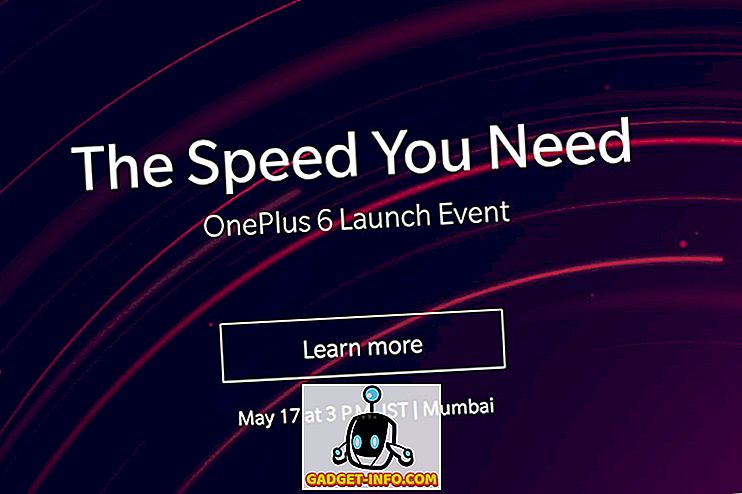Обмін файлами між Mac на інший Mac завжди був легким, завдяки AirDrop. Проте обмін файлами між Mac і PC ніколи не був легким, інтуїтивним завданням. Це все ще непросто. Звичайно, є способи зробити це, включаючи зовнішні жорсткі диски, кабелі Ethernet або повільні передачі файлів Bluetooth. Це не дуже чистий метод обміну файлами між двома комп'ютерами, незалежно від операційної системи, на якій вони працюють.
У цій статті я розповім вам про найпростіші способи обміну файлами між Mac і PC. Ці методи вбудовані в операційні системи і не вимагають встановлення на комп'ютері будь-яких програм сторонніх виробників. Коли йдеться про обмін файлами, майже завжди безпечніше дотримуватися вбудованих параметрів, оскільки програми сторонніх виробників можуть не захистити ваші паролі належним чином, або, що ще гірше, викрасти ваші дані. Коли це буде сказано, давайте почнемо, чи не так?
Обмін файлами з ПК на Mac
Обмінюватися файлами з ПК на Mac надзвичайно просто. Очевидно, ви повинні мати обидва пристрої в одній мережі, які, як такі, мають сенс, оскільки віддалена передача файлів через Інтернет може бути дуже повільною і, можливо, не цілком безпечною, але я відступаю. Щоб обмінюватися файлами з комп'ютера на Mac, просто виконайте наведені нижче дії.
1. На комп'ютері виберіть файли та папки, які потрібно надати спільному доступу. Клацніть правою кнопкою миші на папці, перейдіть до розділу " Спільний доступ " і натисніть " Конкретні люди "

2. Клацніть у випадаючому меню та виберіть "Усі".

3. Далі потрібно дізнатися IP-адресу комп'ютера з ОС Windows. Це дуже просто. Просто відкрийте " Командний рядок " і введіть "ipconfig". Значення поряд з “ IPv4 Address ” - це внутрішня IP-адреса комп'ютера. Зверніть увагу на це.

4. На комп'ютері Mac відкрийте Finder і натисніть " Command + K ". Крім того, ви можете перейти до розділу " Перейти -> Підключитися до сервера ". Тут введіть " smb: // ", а потім IP-адресу вашого ПК і натисніть Enter.

5. Потім вам доведеться увійти з іменем користувача та паролем вашого ПК. Після цього ваш Mac запитає вас, які папки загального користування ви хочете встановити на Mac. Просто виберіть папку, до якої ви бажаєте отримати доступ, і натисніть " OK ".

Після цього можна тепер бездротово отримувати доступ до всіх спільних папок з комп'ютера з ОС Windows на комп'ютері Mac.
Обмін файлами з Mac на ПК
Спільне використання файлів з комп'ютера Mac з комп'ютером потребує трохи більше роботи. Однак це ще не складно, і кроки, які потрібно виконати для обміну файлами з комп'ютера Mac з комп'ютером, описані нижче. Для цього процесу необхідно також підключити ваш Mac і ПК до однієї мережі.
1. На комп'ютері Mac перейдіть на вкладку Системні налаштування -> Спільний доступ -> Спільний доступ до файлів . Натисніть "Параметри" і виберіть " Обмін файлами та папками за допомогою SMB ". Також виберіть обліковий запис, з якого потрібно надати спільний доступ файли та папки.

2. Крім того, натисніть Option і натисніть на значок WiFi на панелі меню, де відображатиметься IP-адреса вашого Mac . Зверніть увагу на це.

3. На комп'ютері натисніть Windows + R, щоб отримати доступ до запуску . Введіть "", а потім IP-адресу вашого Mac і натисніть Enter .

Вас попросять увійти, використовуючи облікові дані спільного облікового запису. Введіть ці облікові дані та натисніть "OK". Після цього ви зможете отримати доступ до файлів Mac спільних користувачів на вашій машині Windows. Прохолодно, чи не так? Ви можете легко переносити дані через копіювати та вставляти з вашого Mac на ваш комп'ютер, як тільки ви зробите це.

Вищезгадані способи обміну файлами між Mac і PC працюють бездоганно, але якщо ви не хочете проходити клопоту процесу, ви можете встановити додаток для передачі файлів, як Infinit, щоб зробити процес простішим і більш обтічним.
Бездротовий доступ до файлів між Mac і PC
Тепер ви можете легко обмінюватися файлами між Mac і PC, і це безумовно зручно, якщо ви використовуєте обидві операційні системи на регулярній основі. Крім того, оскільки це використовує WiFi, ваші передачі файлів будуть досить швидкими. А бездротові з'єднання краще, ніж для керування великою кількістю кабелів, або для постійного підключення та відключення зовнішніх пристроїв зберігання даних для передачі файлів.
Цей спосіб обміну файлами між вашим комп'ютером Mac і комп'ютером означає, що обидва пристрої побачать живу файлову систему іншого пристрою, а це означає, що зміни, внесені до одного пристрою, будуть також видимі на іншому пристрої. Ми хотіли б знати, як ви обмінюєтеся файлами між Mac і PC, і якщо ви коли-небудь використовували вбудовані опції для спільного використання файлів. Якби ви це зробили, як це було для вас? Крім того, якщо є інші вбудовані методи, які дозволяють користувачам обмінюватися файлами між Mac і PC, не соромтеся повідомляти нам про них у розділі коментарів нижче.